Napraw Zdjęcia Google, które nie tworzą kopii zapasowych wszystkich zdjęć
Zdjęcia Google są zwykle używane do tworzenia kopii zapasowych elementów galerii w systemie Android, ponieważ korzystają z Dysku Google, a w przypadku resetowania urządzenia dane te są zapisywane. Istnieją różne sposoby rozwiązania problemu braku kopii zapasowej Zdjęć Google, na przykład:
- Wyczyść pamięć podręczną i dane aplikacji Zdjęcia Google
- Wymuś zatrzymanie aplikacji
- Upewnij się, że aplikacja ma uprawnienia
- Włącz kartę SD, aby uzyskać dostęp do aplikacji fotograficznej
Poprawka 1: Wyczyść pamięć podręczną i dane aplikacji Google Photo
Wyczyść pamięć podręczną odświeży aplikację Zdjęcia Google. Aby wykonać tę metodę, wykonaj następujące kroki:
Krok 1 : Otwórz ustawienia Androida, a następnie dotknij Aplikacje i powiadomienia teraz dotknij Informacje o aplikacji:
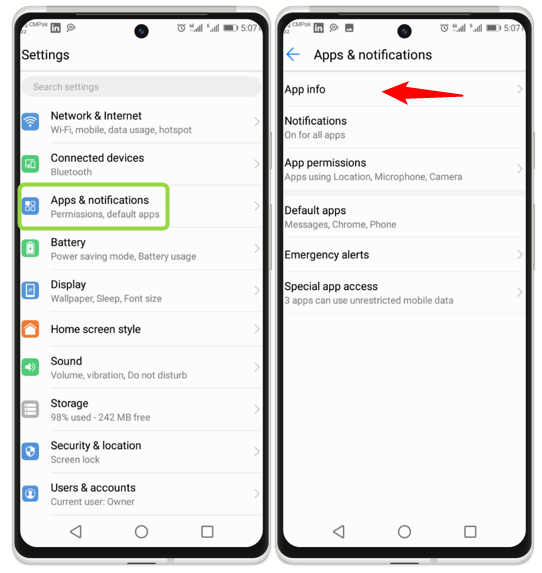
Krok 2: Teraz przewiń do Zdjęcia i dotknij go, a następnie znajdź opcję Składowanie i dotknij go:
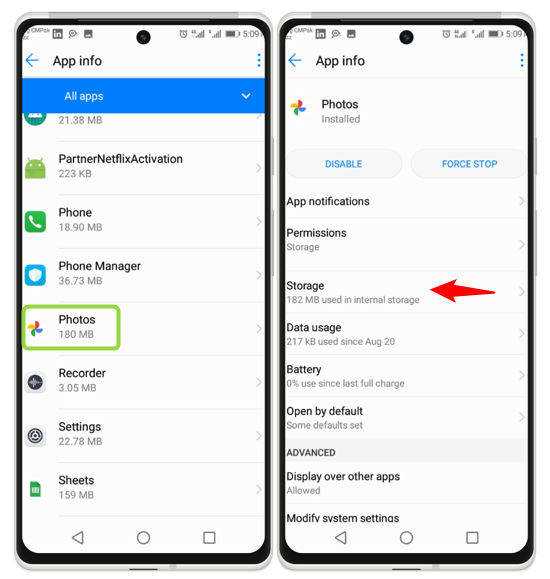
Krok 3 : Teraz w opcjach przechowywania dotknij WYCZYŚĆ PAMIĘĆ PODRĘCZNĄ , w ten sposób pamięć podręczna zostanie wyczyszczona, a aplikacja odświeży się i będzie działać poprawnie:
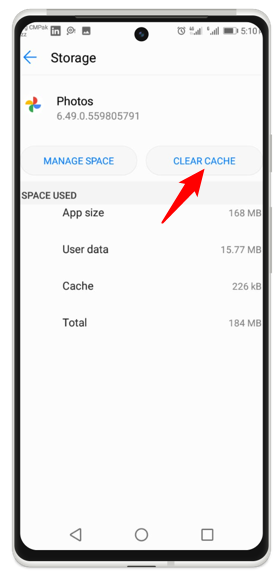
Poprawka 2: Wymuś zatrzymanie aplikacji
Inną metodą rozwiązania problemu braku kopii zapasowych zdjęć w Zdjęciach Google jest zatrzymanie aplikacji i ponowne jej uruchomienie. Aby zastosować tę metodę, należy wykonać następujące kroki:
Krok 1: Przejdź do ustawień Androida, a następnie przejdź do Aplikacje i powiadomienia a następnie wybierz Informacje o aplikacji:
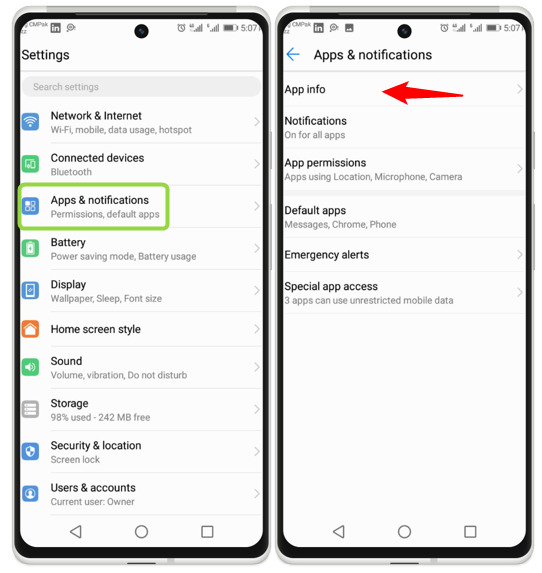
Krok 2 : Wyszukaj Zdjęcia Google aplikację i dotknij jej, a następnie znajdź opcję WYMUSZONE ZATRZYMANIE i dotknij go:
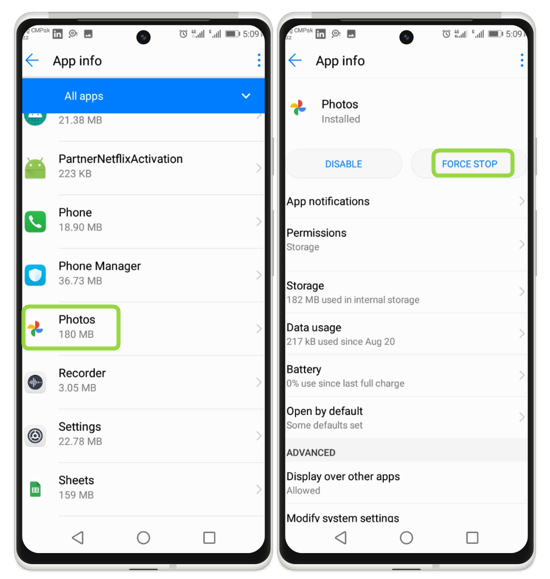
Poprawka 3: Upewnij się, że aplikacja ma pozwolenie
Aby rozwiązać problem polegający na tym, że Zdjęcia Google nie tworzą kopii zapasowych wszystkich zdjęć, musisz sprawdzić uprawnienia aplikacji na swoim Androidzie. Aby wykonać tę metodę, musisz wykonać następujące kroki:
Krok 1 : Nawigować do Aplikacje i powiadomienia w ustawieniach Androida i wybierz Informacje o aplikacji opcja:
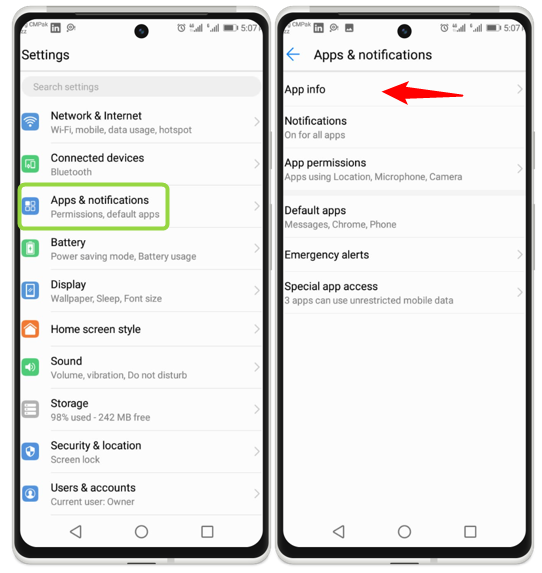
Krok 2: Teraz przewiń do Zdjęcia i dotknij go, a następnie znajdź opcję Uprawnienia i dotknij go:
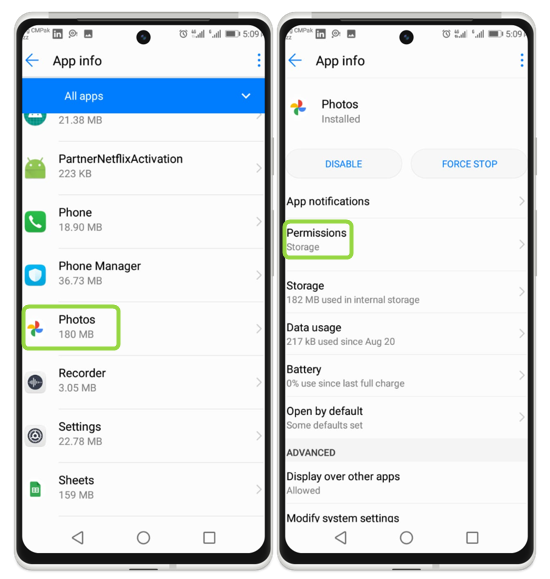
Krok 3: Teraz włącz wszystkie opcje zezwalające na Zdjęcia Google, po tym pozwoleniu Zdjęcia Google działają poprawnie:
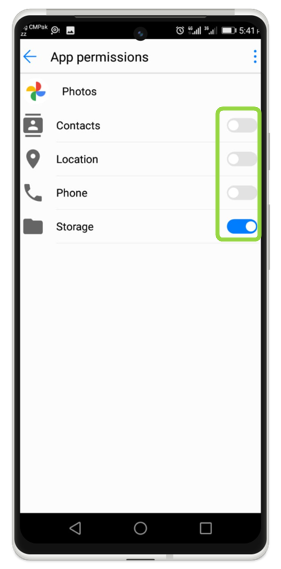
Poprawka 4: Włącz kartę SD, aby uzyskać dostęp do aplikacji Photo
Aby rozwiązać problem braku kopii zapasowej Zdjęć Google, najlepszym rozwiązaniem jest włączenie karty SD w celu uzyskania dostępu do zdjęć w systemie Android. Aby wykonać tę metodę, musisz wykonać następujące kroki:
Krok 1 : otwórz Google Photo i dotknij profilu. Teraz dotknij Ustawienia zdjęć:

Krok 2: Teraz dotknij Aplikacje i urządzenia , w menu następnego ekranu dotknij Dostęp do karty SD:
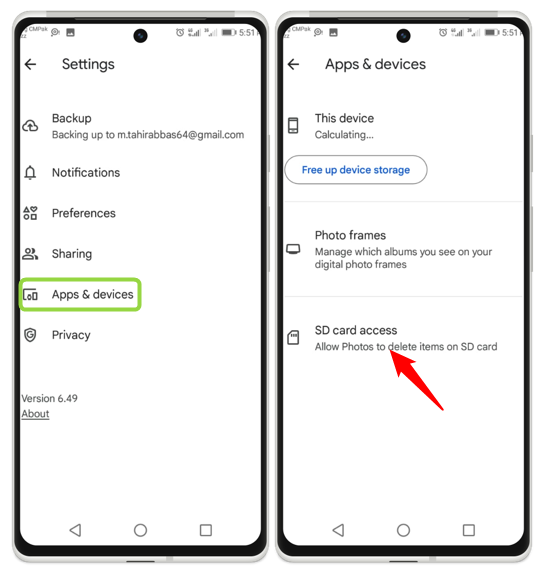
Krok 3 : Na koniec dotknij Zaczynaj i w ten sposób zdjęcia z karty SD są dostępne w Zdjęciach Google:
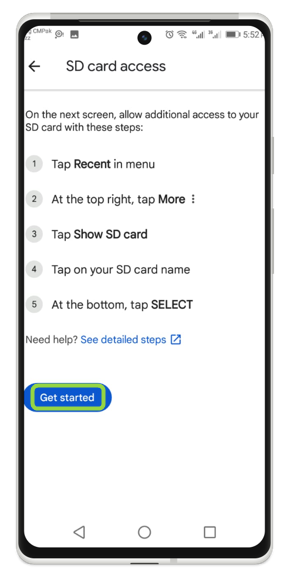
Wniosek
Zdjęcia Google to usługa Google do przechowywania multimediów oparta na chmurze. Usługa obejmuje również automatyczną synchronizację obrazów, synchronizację wideo, tworzenie kopii zapasowych, rozpoznawanie obrazów na potrzeby etykietowania i wyszukiwania, a także możliwość tworzenia i udostępniania albumów. Istnieją różne sposoby rozwiązania problemu braku kopii zapasowej Zdjęć Google, na przykład wymuszenie zatrzymania aplikacji, zapewnienie uprawnień aplikacji i włączenie karty SD.